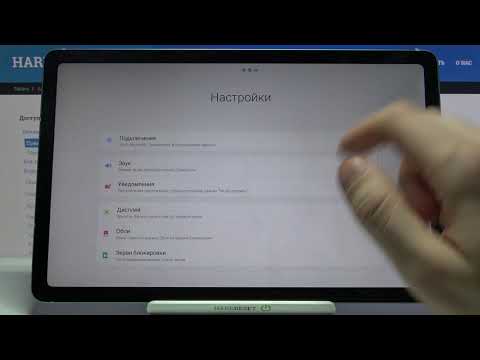
Зміст
Бувають випадки, коли ваш Galaxy Tab S6 може розвивати проблеми, які дуже дратують. Здебільшого важко визначити причину проблеми, не кажучи вже про її усунення. Однак, коли справа стосується незначних проблем із програмним забезпеченням, ви можете їх виправити, коли скидаєте всі налаштування свого пристрою.
Скинути налаштування досить просто, але це також дуже ефективно для усунення незначних проблем із програмним забезпеченням. Отже, перед тим, як вирішити відновити заводські налаштування, витратьте трохи часу на скидання налаштувань і перевірте, чи це вирішує проблему.
Скидання всіх налаштувань на Galaxy Tab S6
Необхідний час: 5 хвилин
Вам не потрібно робити резервні копії важливих файлів і даних, якщо ви плануєте лише виконати цю процедуру. Жоден з ваших файлів не буде видалений. Ось як це робиться:
- Доступ до налаштувань
Проведіть вниз від верхньої частини екрана та торкніться піктограми Налаштування або шестірні. Крім того, ви можете також витягнути шухляду програми та торкнутися програми Налаштування.

- Доступ Загальне управління
Ми шукаємо Генерального управління. Тож прокрутіть трохи вниз і, знайшовши, торкніться його.

- Виберіть Скинути налаштування
Натисніть Скинути, щоб переглянути параметри скидання.
Торкніться Скинути налаштування. Це поверне всі налаштування до заводських значень за замовчуванням, але не видалить жоден файл чи інформацію.
- Пройдіть перевірку особи
Щоб продовжити, натисніть кнопку Скинути налаштування. Якщо ви налаштували блокування екрана, вам буде запропоновано ввести його перед скиданням.

- Скиньте налаштування планшета
Тепер натисніть кнопку Скинути, щоб розпочати скидання налаштувань.

Інструменти
- Android 10, S Pen
Матеріали
- Galaxy Tab S6
Планшет перезапуститься автоматично після того, як усі налаштування повернуто до заводських значень, тому зачекайте, поки він стане активним.
Після завершення перезавантаження ви можете продовжувати користуватися своїм пристроєм. Крім того, вам доведеться підключити його до мережі, перш ніж ви зможете користуватися Інтернетом.
Я сподіваюся, що цей простий підручник може допомогти вам в тій чи іншій мірі.
Будь ласка, підтримайте нас, підписавшись на наш канал.
- Як відновити заводські налаштування Galaxy Tab S6
- Як зробити знімок екрана на Galaxy Tab S6
- Як налаштувати Galaxy Tab S6

